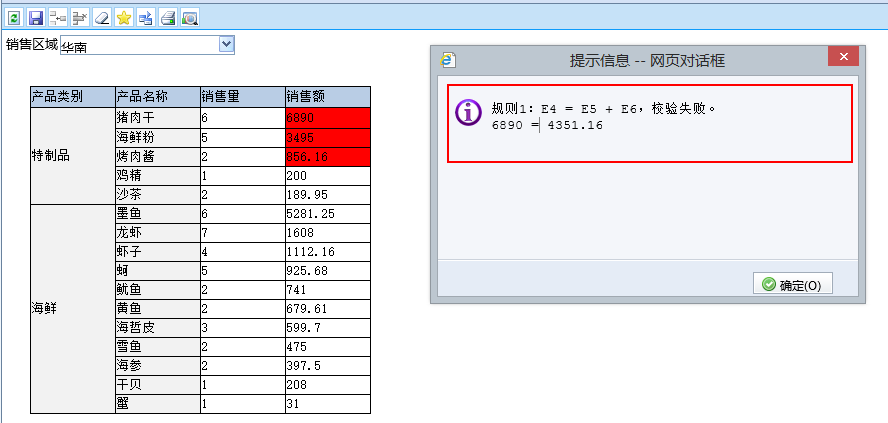示例说明
我们对电子表格报表进行回写时,经常会遇到如下需求。报表中不同单元格之间是有勾稽关系的,比如A2 = B3 + B4,或者A4 >= B4 + SUM(C2:C10),在保存的时候需要做数据的平衡性校验。类似上述需求,皆可以参照如下方法进行设置。(注:若是根据含计算公式的列进行校验,将列隐藏之后,校验不生效!)
参考示例:
设置方法
1、首先下载“工具宏”资源并导入到 Smartbi 中(下载地址),该资源定义了一些“宏代码库”模块,报表数据校验方法中需要引用它们。资源导入方法:定制管理 -> 系统运维 -> 导入资源。
2、接着在电子表格设计器(Microsoft Office Excel)中,创建电子表格报表。
3、在浏览器的资源定制节点下,选中电子表格,右键选择 编辑宏 进入报表宏界面。
4、在报表宏界面新建客户端模块。在弹出的新建模块对话框中,选择对象为spreadSheetReport、事件为onRenderReport、并把下面宏代码复制到代码编辑区域。
宏类型
类型 | 对象 | 事件 |
|---|---|---|
ClientSide | spreadsheetReport | onRenderReport |
宏代码
//引入资源包
var JMClientUtils = use("system.utils.JMClientUtils");
var SpreadsheetClientUtils = use("exts.utils.SpreadsheetClientUtils");
var SpreadsheetVerifyData = use("exts.utils.SpreadsheetVerifyData");
function main(spreadsheetReport) {
//debugger;
// 添加"数据校验"按钮
SpreadsheetVerifyData.addVerifyReportDataButton(spreadsheetReport, doVerifyReportDataBalanceCallback);
// 对"保存"方法重载,只有校验通过后才可以保存
var writeBack = spreadsheetReport.spreadsheetReportWriteBack;
writeBack.removeListener(writeBack.elem_btnSave, "click", writeBack.doSaveClick, writeBack);
writeBack.addListener(writeBack.elem_btnSave, "click",
function(e) {
//debugger;
if (doVerifyReportDataBalanceCallback(e, this)) {
this.doSaveClick(e);
}
},
writeBack);
};
// 执行数据校验工作,校验通过返回true,否则返回false
function doVerifyReportDataBalanceCallback(e, writeBack) {
// debugger;
var isSucceeded = true;
var showMessage = "";
var spreadsheetReport = this;
if (writeBack) {
spreadsheetReport = writeBack.spreadsheetReport;
}
// 规则1:E4 = E5 + E6
var E4 = SpreadsheetClientUtils.getCellRealValue("E4", spreadsheetReport);
var E5E6 = SpreadsheetClientUtils.getCellRealValue(["E5:E6"], spreadsheetReport);
isSucceeded = (E4 == E5E6);
showMessage = "规则1:E4 = E5 + E6,校验失败。\n" + [E4, " = ", E5E6].join("");
SpreadsheetClientUtils.showVerifyDataResult(spreadsheetReport, showMessage, ["E4", "E5:E6"], isSucceeded);
if (!isSucceeded) {
return false;
}
// 规则2:E9 = E10 + E11 + E12
var E9 = SpreadsheetClientUtils.getCellRealValue("E9", spreadsheetReport);
var E10E11E12 = SpreadsheetClientUtils.getCellRealValue(["E10", "E11:E12"], spreadsheetReport);
isSucceeded = (E9 == E10E11E12);
showMessage = "规则2:E9 = E10 + E11 + E12,校验失败。\n" + [E9, " = ", E10E11E12].join("");
SpreadsheetClientUtils.showVerifyDataResult(spreadsheetReport, showMessage, ["E9", "E10:E11", "E12"], isSucceeded, "green");
if (!isSucceeded) {
return false;
}
return isSucceeded;
};
关键代码解释
- 通过SpreadsheetVerifyData.addVerifyReportDataButton方法,向工具栏上添加一“数据校验”按钮。
// 添加"数据校验"按钮
SpreadsheetVerifyData.addVerifyReportDataButton(spreadsheetReport, doVerifyReportDataBalanceCallback);
- 对“保存”方法重载,只有校验通过后才可以保存。首先取消系统默认的事件处理函数,再绑定自定义的函数。
// 对"保存"方法重载,只有校验通过后才可以保存
var writeBack = spreadsheetReport.spreadsheetReportWriteBack;
writeBack.removeListener(writeBack.elem_btnSave, "click", writeBack.doSaveClick, writeBack);
writeBack.addListener(writeBack.elem_btnSave, "click",
function(e) {
//debugger;
if (doVerifyReportDataBalanceCallback(e, this)) {
this.doSaveClick(e);
}
},
writeBack);
- 如下一段代码定义一条校验规则。首先利用 SpreadsheetClientUtils.getCellRealValue方法获取指定单元格或区域的数据,做平衡性判断,然后再调用 SpreadsheetClientUtils.showVerifyDataResult方法显示校验结果:失败了弹出提示对话框,并将所有单元格背景色高亮。
// 规则1:E4 = E5 + E6
var E4 = SpreadsheetClientUtils.getCellRealValue("E4", spreadsheetReport);
var E5E6 = SpreadsheetClientUtils.getCellRealValue(["E5:E6"], spreadsheetReport);
isSucceeded = (E4 == E5E6);
showMessage = "规则1:E4 = E5 + E6,校验失败。\n" + [E4, " = ", E5E6].join("");
SpreadsheetClientUtils.showVerifyDataResult(spreadsheetReport, showMessage, ["E4", "E5:E6"], isSucceeded);
if (!isSucceeded) {
return false;
}